Osa rõõmust kogukonna haldamisest annab talle ülevaate, mis vastab selle liikmete toonile ja isiksusele. Asjad, mida tuleks lugeda suurepärase ilmega, on näiteks font, värv ja Taustpilt. SharePoint sisaldab mitmeid ilmeid, mille abil saate oma kogukonna ainulaadseks muutmiseks kasutada nii nagu on või järk-järgult. Selles artiklis kirjeldatakse, kuidas saate seda teha.
Ilme muutmine
Kui valite oma kogukonna ilme, jagavad kõik selle kogukonna uued ja olemasolevad lehed seda. Saate vaadet igal ajal muuta.
-
Klõpsake oma kogukonna saidi avalehel nuppu sätted

-
Kujunduse valimiseks klõpsake käsku Muuda ilmet .
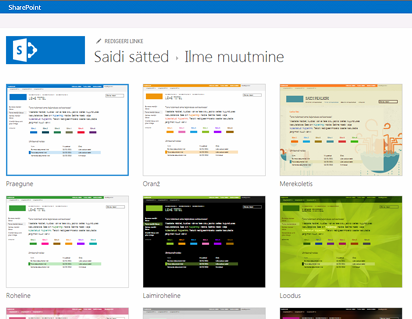
-
Valige kujundus, mida soovite kasutada, ja seejärel kohandage seda uue tausta, paigutuse, värvide ja fontidega.
-
Tausta muutmiseks klõpsake nuppu Muuda ja sirvige oma arvuti või SharePointi saiti selle pildi jaoks, mida soovite kasutada. Või klõpsake käsku Eemalda, et taustpilt eemaldada.
-
Klõpsake kujunduse värvide muutmiseks värvimenüüd, sirvige värviskeeme ja valige see, mida soovite kasutada.
-
Saidi paigutuse muutmiseks valige saadaolevate saitide paigutused. (Loendis olevad saidi paigutused põhinevad teie saidi jaoks saadaolevatel juhtlehtedel.)
-
Fondi ja kirjatüübi muutmiseks valige soovitud font (nt segue UI, Georgia või Rockwell).
-
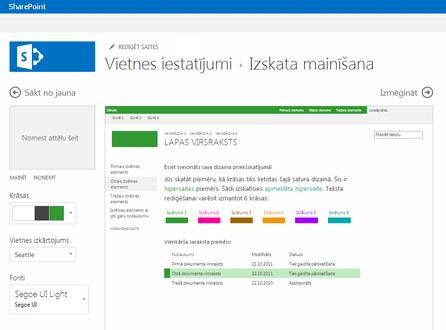
-
Uue ilmega saidi eelvaate kuvamiseks klõpsake nuppu proovi .
-
Kui soovite ilmet, klõpsake nuppu Jah, hoidke sedaall. See viib teid saidi sätete lehele, kus saate muuta tiitlit ja logo või konfigureerida täiendavaid sätteid. Kui teile ei meeldi kujundus, klõpsake nuppu ei, mitte päris seal ja korrake juhiseid 1 – 4.
Tiitli, logo ja kirjelduse lisamine
-
Klõpsake oma kogukonna saidi avalehel nuppu sätted

-
Klõpsake lehe Saidisätted jaotises Ilme ja olemus linki pealkiri, kirjeldus ja logo.
-
Sisestage jaotises pealkiri, mis kuvatakse lehel.
-
Tippige väljale Kirjeldus saidi lühikirjeldus. See kirjeldus kuvatakse otsingutulemites ja kui see on juurutatud, siis ühenduse portaalis.
-
Valige jaotises logo lisamine:
-
Arvutist arvutist pildi üleslaadimiseks. Tippige või Sirvige dialoogiboksis dokumendi lisamine faili nimi ja seejärel klõpsake nuppu OK.
-
SHAREPOINTist SharePointi saidi kaustast saidi varad pildi kasutamiseks. Valige soovitud pilt ja seejärel klõpsake nuppu Lisa. Saate kausta dokumente lisada ka siis, kui klõpsate nuppu Lisa.
-
-
Tippige väljale Kirjeldus logo pildi lühikirjeldus. See kirjeldus kuvatakse kohtspikrites ja neid saab lugeda ekraanilugeja kaudu.
-
Muudatuste vaatamiseks naaske oma kogukonna avalehele.
Ilme kohandamine
Kui soovite saiti täielikult ümber kujundada või varasemat kujundust uuesti kasutada, saate kasutada kujundusvaates juhtlehtede, leheküljendite, mobiilirakenduste ja muu ilme muutmiseks. See funktsioon on eriti kasulik täpsema saidi kujundamiseks ja kaubamärgiks teie sisemises saidikogumis või portaalis. Disainilahenduse töö tegemiseks saate kasutada ka oma veebisaidi redaktorit, enne kui laadite kogu kujunduse paketti üles. Kõik üleslaadimisel olevad paketid kaasatakse siis lehel ilme muutmine saadaolevate teemade kataloogi.
Disaini halduri kasutamiseks peate olema rühma kujundajad liige. Lisateavet leiate teemast mis on uut SharePoint 2013 saidi arendamisel?.










